第5回 Virtual PC/Virtual Serverの復元ディスク:仮想PCで学ぶ「体当たり」Windowsシステム管理(3/3 ページ)
Virtual PCやVirtual Serverの復元ディスクを利用すれば、同じ状態の仮想環境の構築や再現が素早くできる。
Virtual Server 2005における復元ディスクの設定
Windows Server 2003では、Virtual Server 2005 R2という仮想実行環境を利用できる。クライアント向けのVirtual PC 2007などと比べると、起動やシャットダウンの自動化、CPU使用率の制限、イベント発生時のスクリプトの実行など、アプリケーション・サーバやサービスの実行基盤としての機能が強化されている。復元ディスクの機能も持っているが、Virtual PC 2007よりも終了方法が分かりやすくなっている。
まず復元ディスクの設定方法についてみてみよう。Virtual Server 2005上の仮想マシンで復元ディスクを利用するためには仮想マシンの管理Webページに接続し、[構成の編集]メニューを表示させる。そして[ハード ディスク]のリンクをクリックし、ハードディスクのプロパティ画面で[復元ディスクを有効にする]のチェックボックスをオンにする。
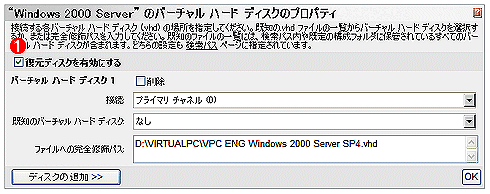
Virtual Server 2005における復元ディスクの設定
Virtual Server 2005の場合は管理Webページに接続し、[構成の編集]メニューを表示させる。そして[ハード ディスク]のリンクをクリックし、ハードディスクのプロパティ画面で設定する。
(1)これをオンにする。Virtual PC 2007などと同様に、システム全体で有効にするか無効にするかしか選択できない。ディスクごとに復元ディスクの有効/無効を設定することはできない。
Virtual PC 2007などと同様に、仮想マシンが実行中や一時停止中は設定を変更できない。必ずシャットダウンさせてから行う必要がある。
Virtual Server 2005における仮想マシン終了時の操作
Virtual PC 2007と比較すると、Virtual Server 2005仮想マシン終了時の操作は分かりやすいといえる。利用可能な選択肢が常に全部表示されているからだ(Virtual PC 2007ではメニュー項目とチェックボックスの組み合わせになり、分かりづらい)。
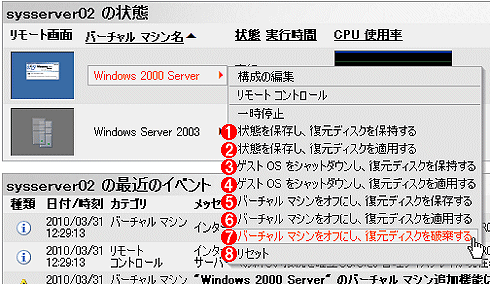
復元ディスク使用時の終了メニュー
復元ディスク使用時は、このように複雑なメニューが表示される。だがよく見ると、最後に「復元ディスクを〜する」というのが付いているだけである。
(1)メモリ内容などを保存して停止し、復元ディスクはそのまま残す。
(2)メモリ内容などを保存して停止し、復元ディスクを元の仮想ディスク・ファイルに反映する。
(3)システムをシャットダウンし、復元ディスクはそのまま残す。
(4)システムをシャットダウンし、復元ディスクを元の仮想ディスク・ファイルに反映する。
(5)システムを即時強制終了させ、復元ディスクはそのまま残す。
(6)システムを即時強制終了させ、復元ディスクを元の仮想ディスク・ファイルに反映する。
(7)システムを即時強制終了させ、復元ディスクの内容も破棄して、元の状態へ戻す。
(8)システムを即時強制リセットする。
それぞれの選択肢は、「状態を保存」「ゲストOSをシャットダウン」などと復元ディスクの操作方法を組み合わせているだけである。以下、各選択肢について簡単に解説しておく。
■「状態を保存する」
実行中の仮想マシンのメモリ状態をディスク上に保存し、後で再開できるようにする。多くの仮想マシン(ゲストOS+アプリケーション)を自動で実行させているVirtual Server 2005では、システムの再起動時などにこの機能を使い、ゲスト仮想マシンを再起動することなく、実行できるようにしている。
■「ゲストOSをシャットダウンする」
ゲストOSにシャットダウン要求を送信し、仮想マシンを通常終了させる指示である。[スタート]メニューから[シャットダウン]を選んでシャットダウンさせることに相当する、最も一般的な仮想マシンの終了方法である。
■「バーチャル マシンをオフにする」
これは仮想マシンの実行を直ちに停止させる指示であり、現実のPCでいえばいきなり電源コードを引き抜くような操作に相当する。ゲストOSの応答がなくなった場合など、緊急時以外に利用すると(「復元ディスクの破棄」を除く)、ファイル・システムが不整合を起こしたりするので、利用する場合は注意する。
■「復元ディスクを保持する」「復元ディスクを保存する」
この2つは同じものを表している。いずれも、仮想マシンの終了後も現在の復元ディスクの内容をそのまま残しておくという指示である。
■「復元ディスクを適用する」
復元ディスクの内容を元の仮想ディスク・ファイルに適用する(書き込む)という操作である。変更内容を確定させたい場合に使用する。
■「復元ディスクを破棄する」
これは復元ディスクの内容を破棄し、元の状態に戻すという操作である。仮想マシンはいきなりオフにされるが、仮想マシンのディスク内容を元の状態に戻すため、これでも問題ない。
終了時に利用可能な選択肢は以下のとおりであるが、テスト的な仮想環境を構築して利用する場合は[ゲストOSをシャットダウンし、復元ディスクを保持する]と[ゲストOSをオフにし、復元ディスクを破棄する]を利用することになるだろう。バックグラウンドでずっと実行させておく仮想マシンの場合は、[全般のプロパティ]ページにある[Virtual Serverの停止時にとる動作]で、[状態を保存し、復元ディスクを保持する]か[ゲストOSをシャットダウンし、復元ディスクを保持する]を利用すればよいだろう。
ゲストOSが停止している場合はメニュー項目が次のように変わる。復元ディスクの内容を破棄したい場合は、仮想マシン停止時に[復元ディスクを破棄]を選択してもよい。
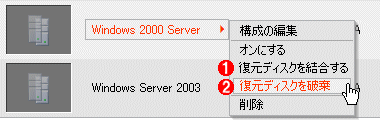
ゲストOS停止時の選択肢
ゲストOSが停止後、復元ディスクに内容が保存されていると、このようなメニューが出る。
(1)復元ディスクの内容を元の仮想ディスク・ファイルに反映する。
(2)復元ディスクの内容を破棄して、元の状態へ戻す。
今回はVirtual PC 2007/Windows Virtual PC/Virtual Server 2005における復元ディスクの使い方について解説した。保存できる状態が1つだけしかないなど、制約の多い復元機能であるが、これらの不満はHyper-Vのスナップショットではかなり改善されている。次回はそのスナップショット機能について解説する。
Copyright© Digital Advantage Corp. All Rights Reserved.